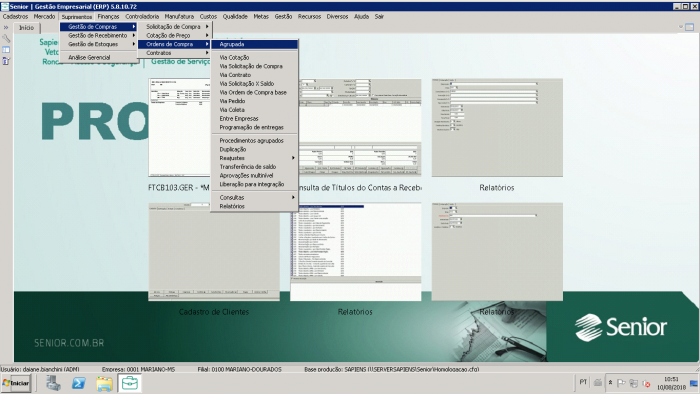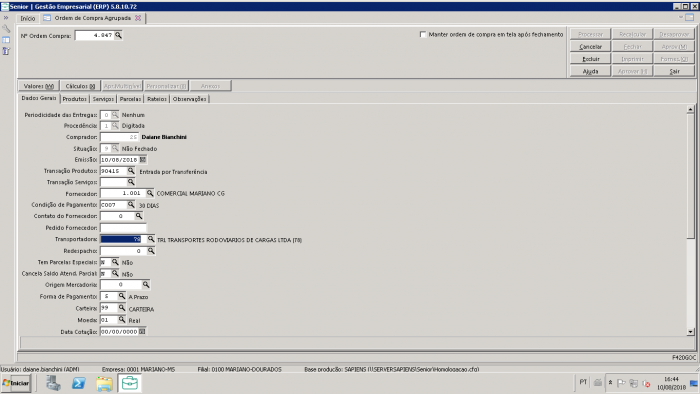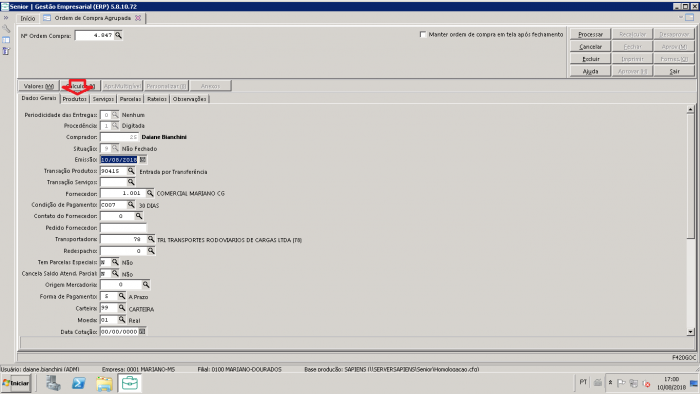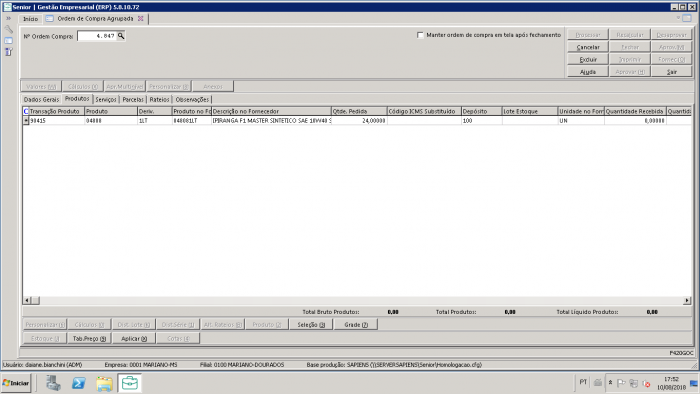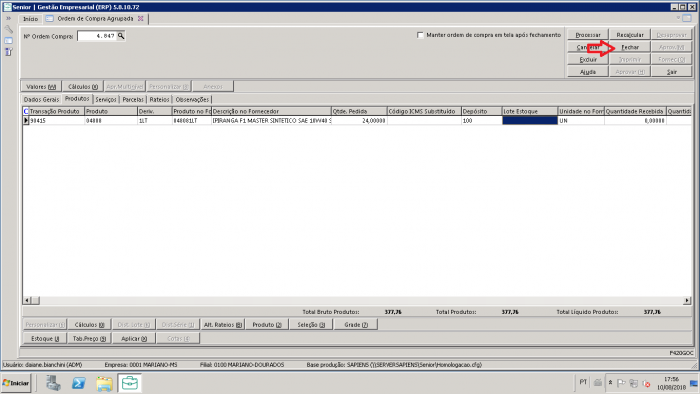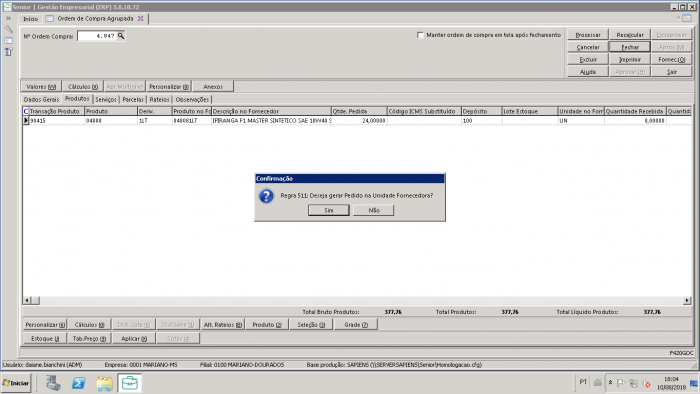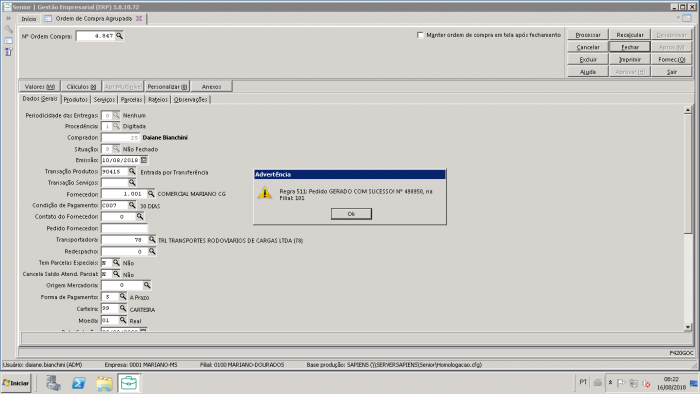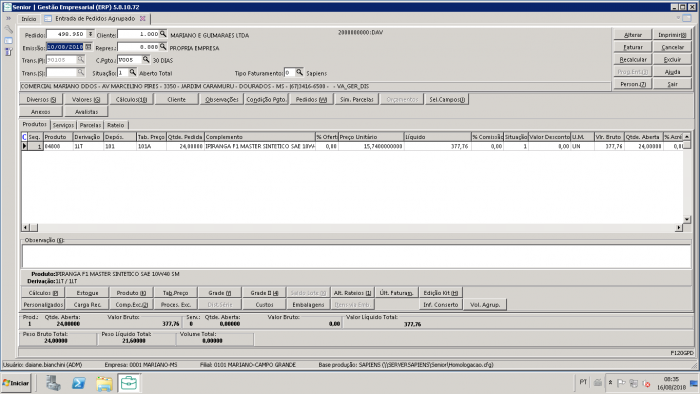Mudanças entre as edições de "Mariano:Manual Ordem de Compra para Transferência"
| Linha 61: | Linha 61: | ||
Selecionando Sim mostrará na tela o número do pedido que gerou na outra filial. | Selecionando Sim mostrará na tela o número do pedido que gerou na outra filial. | ||
| − | Solicitar ao gerente ou coordenador que libere o pedido, pois o mesmo ficará bloqueado para que | + | Solicitar ao gerente ou coordenador que libere o pedido, pois o mesmo ficará bloqueado para que a unidade verifique saldo de estoque e autorize a transferência. |
[[File:Manual Ordem de Compra Transferência Imagem7.png|700x400px|RTENOTITLE]] | [[File:Manual Ordem de Compra Transferência Imagem7.png|700x400px|RTENOTITLE]] | ||
Edição das 16h47min de 16 de agosto de 2018
Ao gerar uma ordem de compra de transferência entre matriz e filiais, gera automaticamente um pedido na loja que enviará os produtos. Ou seja, quem precisa solicitar os produtos irá gerar uma ordem de compra e quem irá enviar receberá automaticamente um pedido.
O pedido ficará bloqueado aguardando liberação, devido a necessidade de confirmação de estoque do gerente da outra loja.
Atenção: o pedido será gerado de acordo com as informações da ordem de compra, por isso confirmem todos os dados que inserir na ordem.
Para gerar a ordem de compra acessar o menu:
Suprimentos / Gestão de Compras / Ordem de Compra / Agrupada
Para gerar a ordem de compra preencher os campos:
Nº Ordem de Compra: informar o número 0 e dar enter nesse campo, o sistema irá buscar a sequência da numeração da ordem de compra.
Emissão: informar a data de emissão da ordem
Transação Produto: 90415
Fornecedor: informar o código da filial ou matriz que serão solicitados os produtos
Condição de Pagamento: C007 - 30 dias
Transportadora: a transportadora é sugerida do cadastro do cliente, alterar somente se necessário
Forma de Pagamento: 5 a prazo
Carteira: 99
Abrir a aba produtos:
Produto: digitar o código do produto
Derivação: informar a derivação do produto
Qtde. Pedida: informar a quantidade do produto
Preço Unitário: o sistema busca automaticamente o preço de custo de transferência da filial que irá enviar os produtos
Obs: o preço não deve ser alterado e mesmo que o sistema permita o pedido sai com os valores de custo da outra filial, ou seja, se houver alteração na ordem de compra não alterará o pedido.
Dar seta para cima para confirmar os itens ou seta para baixo para inserir mais itens.
Clicar no botão fechar
Responder a pergunta para gerar ou não o pedido.
Respondendo sim irá gerar um pedido na filial que está solicitando os produtos, respondendo não irá gerar somente a ordem de compra.
Selecionando Sim mostrará na tela o número do pedido que gerou na outra filial.
Solicitar ao gerente ou coordenador que libere o pedido, pois o mesmo ficará bloqueado para que a unidade verifique saldo de estoque e autorize a transferência.
O pedido será gerado na outra unidade com as informações do cadastro do cliente e da ordem de compra, por isso verificar:
Representante: saídas não comissionadas
Condição de Pagamento: V005
Carteira: 99
Portador: 9999
Transportadora: informar no cadastro de clientes a transportadora que faz as transfências entre as filiais
Forma de Pagamento: 5
Vendedor: 8999
Frete: F por conta do destinatário